Come Aggiornare il Tuo PC Windows 7/8/8.1/10 Senza Influire sui File
Aggiornato il 07/03/2025 • Archiviato in: Recupero dati da computer • Soluzioni comprovate

A ogni utente piace utilizzare un sistema veloce, che completa compiti e funzioni nel più breve tempo possibile. Tuttavia, se il tuo computer è stato sovraccaricato di lavoro, potrebbe comportarsi come un essere umano: diventare "stanco" per così dire. Ora, proprio come gli umani hanno bisogno di aggiornarsi dopo aver lavorato troppo, anche il tuo computer ha bisogno di aggiornarsi quando le sue funzioni iniziano a essere compromesse.
Questo articolo è stato progettato per aiutarti a sapere come aggiornare il tuo sistema e non solo, ma per essere in grado di farlo senza influire sui tuoi file. Ti verrà anche presentato uno strumento che ti aiuterà a recuperare i tuoi file se scompaiono dopo l'aggiornamento per un qualsiasi motivo.
- Perché Devi Aggiornare il Tuo PC?
- Cosa Succede Aggiornando un PC Windows?
- Come Aggiornare il tuo PC Windows 7 Senza Influire sui File
- Come Aggiornare il Tuo PC Windows 8/8.1 Senza Influire sui File
- Come Aggiornare il tuo PC Windows 10 Senza Influire sui File
- Cosa Fare Quando i Dati Vengono Persi Dopo Aver Aggiornato il PC
Perché Devi Aggiornare il Tuo PC?
Quali sono alcuni fattori che ti spingeranno ad aggiornare il tuo PC? Di seguito vengono discussi alcuni dei motivi per cui è necessario aggiornare il PC:
- Devi aggiornare il tuo PC Windows quando hai problemi ad avviare il tuo PC. Andando su "Windows Recovery Environment", puoi aggiornare il tuo Windows per affrontare il problema dell'avvio del tuo PC.
- Ancora una volta dovrai aggiornare il PC se ha difficoltà a svolgere le sue funzioni come dovrebbe, anche dopo averlo avviato e riavviato
- Devi aggiornare il computer per consentirgli di liberare spazio accumulato o intasato nella memoria di sistema. Se il registro di Windows diventa più grande, l'accesso ai file diventa più lento. Il classico aggiornamento del sistema risolverà il problema.
- Se hai apportato modifiche al desktop, ad esempio collegamenti, file spostati o creati, a volte potrebbe non essere visualizzato finché non effettui un aggiornamento del sistema. Questo è il motivo per cui devi farlo.
Cosa Succede Aggiornando un PC Windows?
Dopo aver aggiornato il tuo PC Windows, puoi essere certo di ottenere i seguenti vantaggi o risultati:
- Come prima cosa, l'effetto immediato dell'aggiornamento del sistema è che diventa più attivo; sistemando quindi qualsiasi funzione lenta
- Il tuo Windows verrà reinstallato e le tue impostazioni o i tuoi file verranno mantenuti intatti a partire da prima dell'aggiornamento
- Manterrà anche le app fornite con il tuo PC. Pertanto, a differenza di "Ripristina", i tuoi file non verranno eliminati per riportare il sistema alle impostazioni di fabbrica
- Quando aggiorni il tuo PC Windows, vengono corrette le distorsioni dello schermo e ricostruiti tutti i pixel dello schermo.
- L'aggiornamento del PC Windows aiuta a visualizzare i file che sono stati creati sul desktop, magari con l'uso di un'applicazione di terze parti
- Un aggiornamento di Windows può riallineare le icone sul desktop se non sono organizzate correttamente
Come Aggiornare il tuo PC Windows 7 Senza Influire sui File
Potresti aver notato che Windows 7 non ha una funzione per "Aggiornare il PC" o "Ripristinarlo". Questo è diverso dalle altre versioni di Windows che verranno discusse qui: Windows 8,8.1, e 10. C'è un modo per aggirare tutto questo. Puoi effettuare una reinstallazione non distruttiva del tuo sistema per ripristinare tutto in buone condizioni senza alterare i tuoi file. Se riesci ancora ad accedere al desktop, segui i passaggi seguenti per reinstallare Windows 7 aggiornando in questo modo:
- Avvia il PC, installa il disco USB o il DVD di installazione.
- Apparirà la finestra "AutoPlay". Da qui, scegli "Run Setup.exe". In alternativa, apri "Esplora risorse" e avvia l'unità DVD, quindi trova "Setup.exe" e fai doppio clic
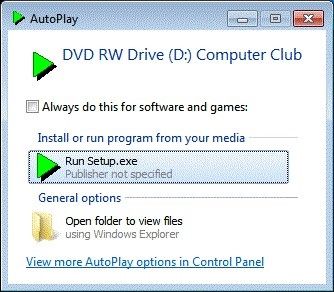
- Verrai indirizzato alla pagina di installazione di Windows 7. Scegli "Installa ora"
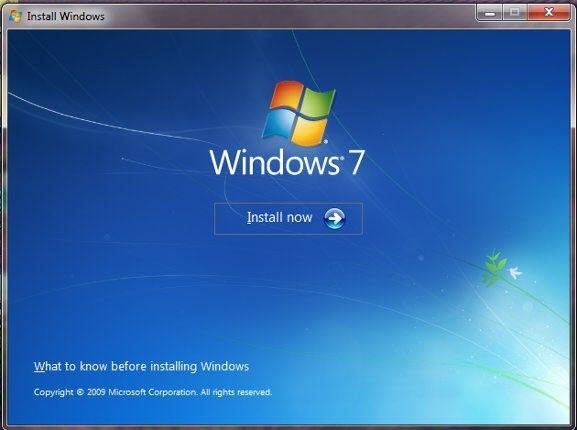
- Seleziona l'opzione "Vai online per ottenere gli ultimi aggiornamenti per l'installazione" da "Ottieni aggiornamenti importanti per l'installazione", la finestra di dialogo che si apre.
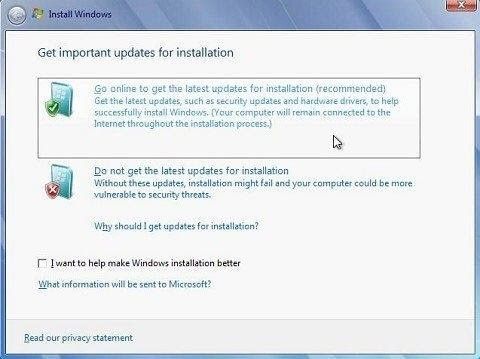
- La finestra successiva ti chiederà il tipo di installazione desiderata e scegli l'opzione "Aggiorna"
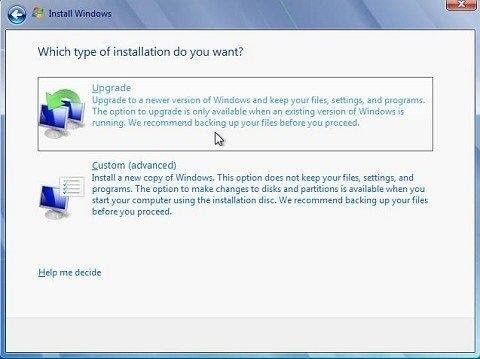
- Potrebbe essere necessario inserire il "Product Key". Ora seleziona "Avanti"

- Scegli la scheda "Utilizza impostazioni consigliate"
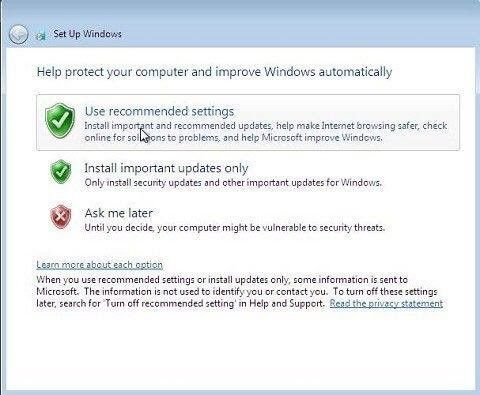
- Scegli la posizione corrente di Windows, controlla che le impostazioni di data e ora siano in ordine. Infine, attendi il termine dell'installazione.
Come Aggiornare il Tuo PC Windows 8/8.1 Senza Influire sui File
I passaggi per aggiornare Windows 8 e 8.1 sono gli stessi, per questo li troverai uniti in questa sezione. I passi da seguire sono i seguenti:
- Come prima cosa, cerca il pulsante "Impostazioni".
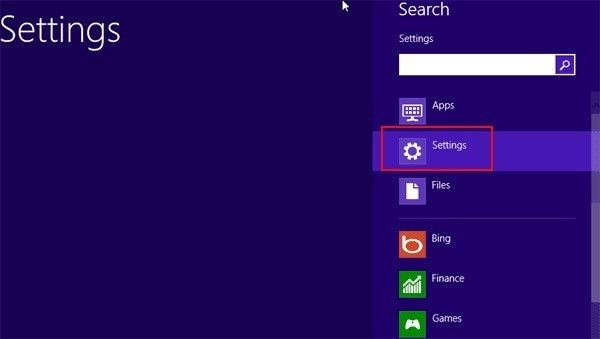
- Poi clicca su "Aggiorna e Ripristina"
- Scegli l'opzione "Ripristino"
- Seleziona "Inizia", un'opzione sotto la scheda "Aggiorna il tuo PC senza alterare i tuoi file"

- Apparirà una nuova finestra con la didascalia "Ecco cosa accadrà", sotto la voce "Aggiorna il tuo PC". In questo modo, saprai cosa accade al termine dell'aggiornamento
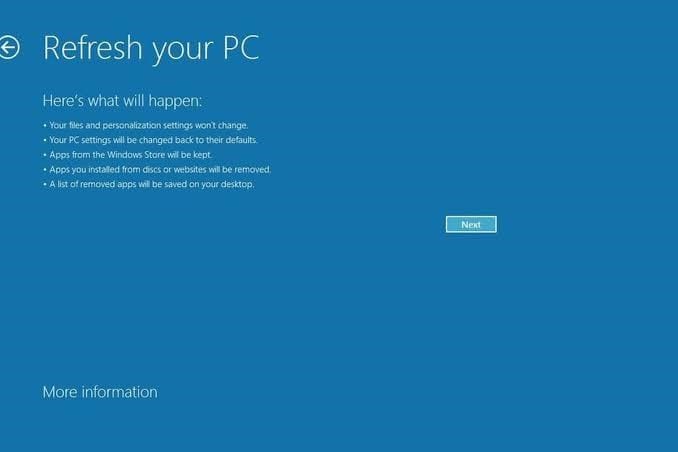
- Il computer si riavvierà alcune volte durante l'aggiornamento. A volte vedrai una schermata che mostra l'avanzamento dell'aggiornamento del sistema. Il sistema utilizzato determinerà la durata del processo. Più file devi salvare, più tempo impiegherà il processo di aggiornamento.
Considera che potrebbe essere necessario riconfigurare il sistema al suo stato originario dopo aver eseguito l'aggiornamento. Alcuni programmi che potrebbero richiedere la riconfigurazione e la configurazione includono Google Chrome, collegamenti sul desktop, ripristino delle associazioni di file e così via.
Come Aggiornare il tuo PC Windows 10 Senza Influire sui File
Quando aggiorni il tuo Windows 10 verrà reinstallato, e durante il processo tutte le app che hai installato saranno eliminate. Considera che le versioni precedenti di Windows 10 contenevano "Aggiorna Windows" nella finestra "Windows Defender". Questo è stato rimosso dalla versione più recente di Windows 10, forse a causa dell'identica funzione "Ripristina questo PC". Con questa funzione puoi decidere se conservare o meno i tuoi file. Poiché questo è l'obiettivo, segui i passaggi seguenti per raggiungerlo (oltre ad aggiornare in modo da non perdere le app installate):
- Collega il disco di installazione di Windows 10 al tuo computer. Puoi anche scaricare l'ultimo file ISO di Windows 10 o qualsiasi versione precedente
- Apri il file ISO o il disco di installazione ed esegui "Setup.exe" nella directory principale. In alternativa, vai su "Cartella Risorse" ed esegui da lì "Setup.exe"
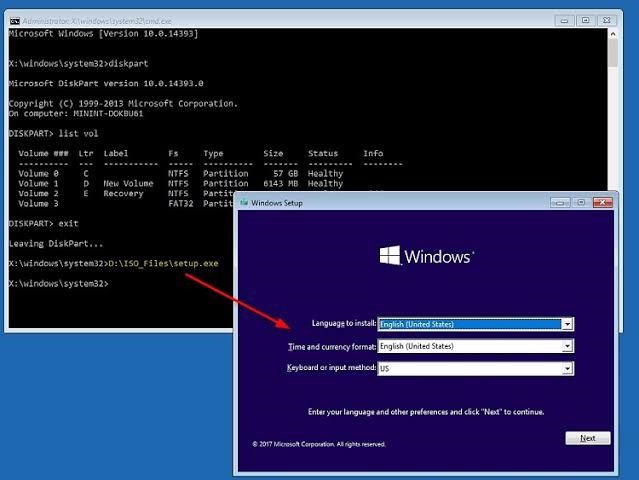
- Dopo pochi istanti apparirà la finestra di installazione di Windows 10 Scegli quali aggiornamenti scaricare e ignora quelli che non ti interessano. Seleziona l'opzione "Avanti".
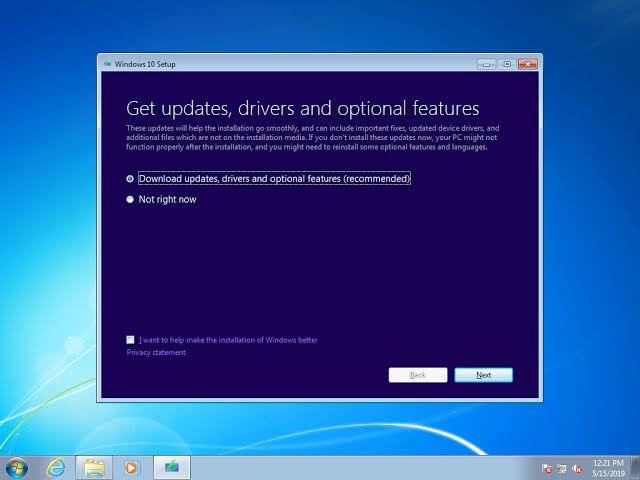
- L'opzione "Cambia cosa tenere" dovrebbe risultare "Cosa richiede la tua attenzione"
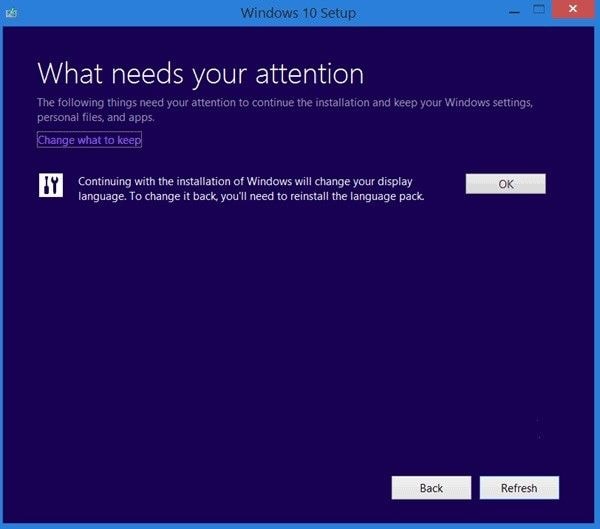
- Delle tre opzioni in "Scegli cosa conservare", seleziona l'opzione "Mantieni file personali, app e impostazioni di Windows"
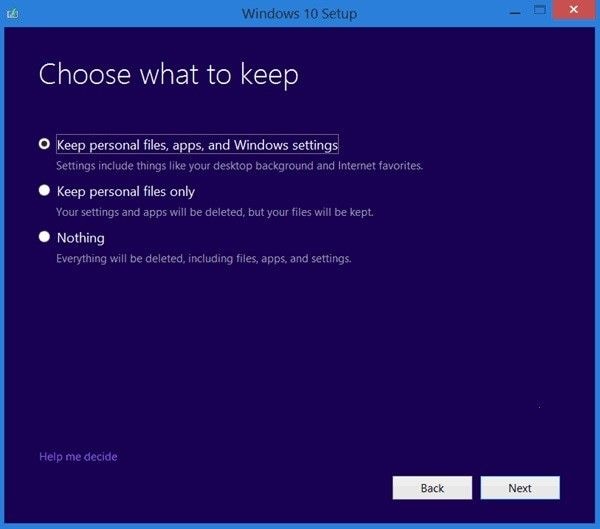
- Seleziona "Installa". Verrà avviato il processo di aggiornamento. Puoi capire che ci sono progressi quando il tuo sistema continua a riavviarsi
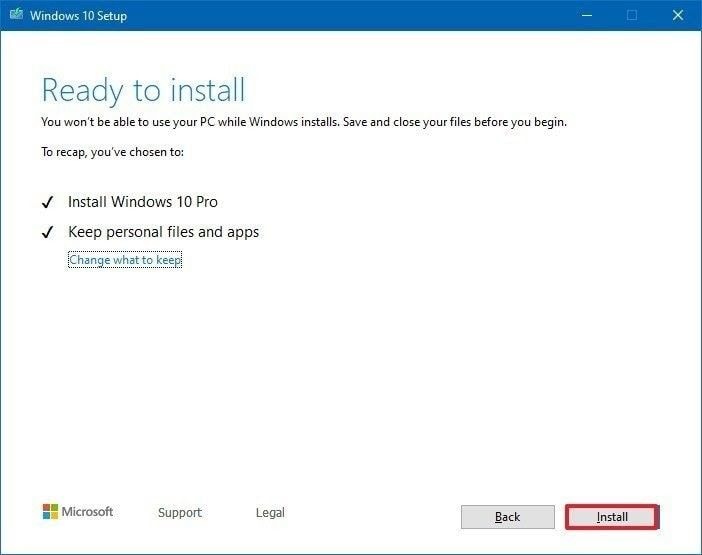
Cosa Fare Quando i Dati Vengono Persi Dopo Aver Aggiornato il PC
L'aggiornamento del PC comporta i vantaggi di cui abbiamo parlato. Tuttavia, in alcuni casi potrebbero mancare uno o due dati durante il processo. Se non hai effettuato il backup dei tuoi file prima dell'aggiornamento, avrai bisogno di uno strumento potente che ti aiuti a recuperare quei file mancanti. Oggi è il tuo giorno! Ti chiedi perché? Perché uno strumento abbastanza potente ti è stato fornito ed è Recoverit Data Recovery, un'applicazione in grado di effettuare la scansione di dischi rigidi, schede SD, sistemi corrotti o danneggiati, sistemi in crash e così via, per recuperare file che potresti aver perso per un motivo o per l'altro. Se hai cancellato per errore o di proposito i tuoi file e formattato il tuo disco rigido, questa app può trovare i file in essi contenuti e recuperarli per te.
Questa app può essere utilizzata in tutte le versioni di Windows che sono state discusse in questo articolo, ad esempio Windows 7, 8, 8.1, 10 e sistemi Mac. Può anche recuperare file di diversi formati di video, immagini, audio, file compressi e altri documenti.
Passaggio 1: Seleziona una Posizione
Inizia con lo scegliere la posizione da cui mancano il file o i dati. Quindi clicca su "Avvia" e inizierà il processo di scansione

Passaggio 2: Scansiona la Posizione
Il tempo che Recoverit Data Recovery impiegherà per trovare i file persi dipenderà dalle dimensioni dei file e da quanto sono pesanti o leggeri. Puoi mettere in pausa o interrompere il processo cliccando sull'icona che rappresenta ciascuna di queste funzioni in alto a destra, nell'interfaccia dell'app

Passaggio 3: Anteprima e Salvataggio
La funzione di anteprima che si trova in Recoverit Data Recovery torna utile dopo che i tuoi file sono stati recuperati. Con questo strumento, puoi visualizzare tutti i tuoi file recuperati per assicurarti che tutto sia in ordine prima di fare clic su "Ripristina" e salvarli.

Conclusioni
Di tanto in tanto, è necessario un piccolo aggiornamento del sistema per ripulire il PC e riportarlo al suo antico splendore, privo di instabilità. Dopo aver eseguito i passaggi per un aggiornamento che si applica alla tua versione di Windows, avrai bisogno dell'assistenza di uno strumento di ripristino professionale per recuperare tutti i dati che potrebbero essere andati persi durante il processo di ripristino. Recoverit Data Recovery è lo strumento di cui hai bisogno.
Recupero Dati Gratis
- Software Recupero Dati +
- Software gratuiti
- App gratuite per Windows
- App gratuite per MacOS
- App gratuite per Linux
- Recupero da cellulare
- Recupero da Android
- Recupero partizione
- Recupero da SD card
- Recupero da ssd card
- Recupero foto
- Recupero immagine JPG







